【科技新知】Google Chrome「閱讀清單」如何關閉? 完整教學看這裡!
.jpg)
不久之前,傑昇小編才和大家介紹過Google Chrome瀏覽器釋出的「閱讀清單」新功能,雖然許多朋友都覺得還挺便利的,但也有人認為自己用不到這項功能,希望能將它從介面上移除;所以今天這篇文章,就要來教大家「如何關閉Chrome閱讀清單功能」,讓你的瀏覽器版面能恢復原有的樣貌。
想要擁有一台心儀的手機記得到傑昇通信,挑戰手機市場最低價還送千元尊榮卡及好禮抽獎卷,搭配門號再享高額折扣!快來看看手機超低價格!
.jpg)
如何關閉Chrome瀏覽器的「閱讀清單」功能?
.jpg)
如同上方的圖片所示,Google Chrome瀏覽器新增的「閱讀清單」功能,被設置在「書籤」的右邊,導致有些用戶可能不太習慣、或覺得介面變雜亂了;只要按照以下的步驟,就可以快速關閉「閱讀清單」功能:
1. 在Chrome網址列貼上 「chrome://flags/#read-later」,再按下「Enter」。
2. 點擊「Reading List」右邊的「Default」,將選項更改為「Disabled」。
3. 按下「Relauch」按鈕,重啟Chrome瀏覽器。
4. 重新開啟Google Chrome後,即可成功關閉「閱讀清單」功能。
首先,我們要在Google Chrome瀏覽器的網址列,貼入 「chrome://flags/#read-later」這串指令,並按下鍵盤上的「Enter」。
.jpg)
步驟二
我們會看到一個全英文的Google功能設置頁面,請點選有黃色標記「Reading List」右邊的「Default」按鈕。
.jpg)
步驟三
接下來,我們把原本的Default 選項,更改為「Disabled」。
.jpg)
步驟四
此時介面底部會跳出一個提醒視窗,我們直接點選「Relauch」藍色按鈕,重新開啟Chrome瀏覽器。
.jpg)
步驟五
將Google Chrome瀏覽器重啟之後,我們就會發現原本的「閱讀清單」功能已經不見了,而原先的「書籤」也回歸到最右邊的位置啦!而未來如果你想找回「閱讀清單」的功能,一樣只要在網址列輸入指令,再將選項調整回來就OK囉~
.jpg)
延伸閱讀:Google Chrome「閱讀清單」是什麼?要如何使用?
延伸閱讀:Google雲端硬碟備份教學:如何一鍵下載檔案資料?
延伸閱讀:如何在電腦上使用「行動/縮小版FB臉書視窗」?Chrome擴充功能「Facepad」一鍵安裝使用!
手機哪裡買價格最便宜划算有保障?
如果想要買到價格最便宜划算又有保障的手機當然要到傑昇通信!傑昇通信是全台最大且經營30多年通信連鎖,挑戰手機市場最低價,保證原廠公司貨,還送千元尊榮卡及好禮抽獎卷,續約/攜碼再享高額折扣!此外在台灣有近百間門市,一間購買連鎖服務,一次購買終生服務,售後免擔心購買有保障,買手機來傑昇好節省!


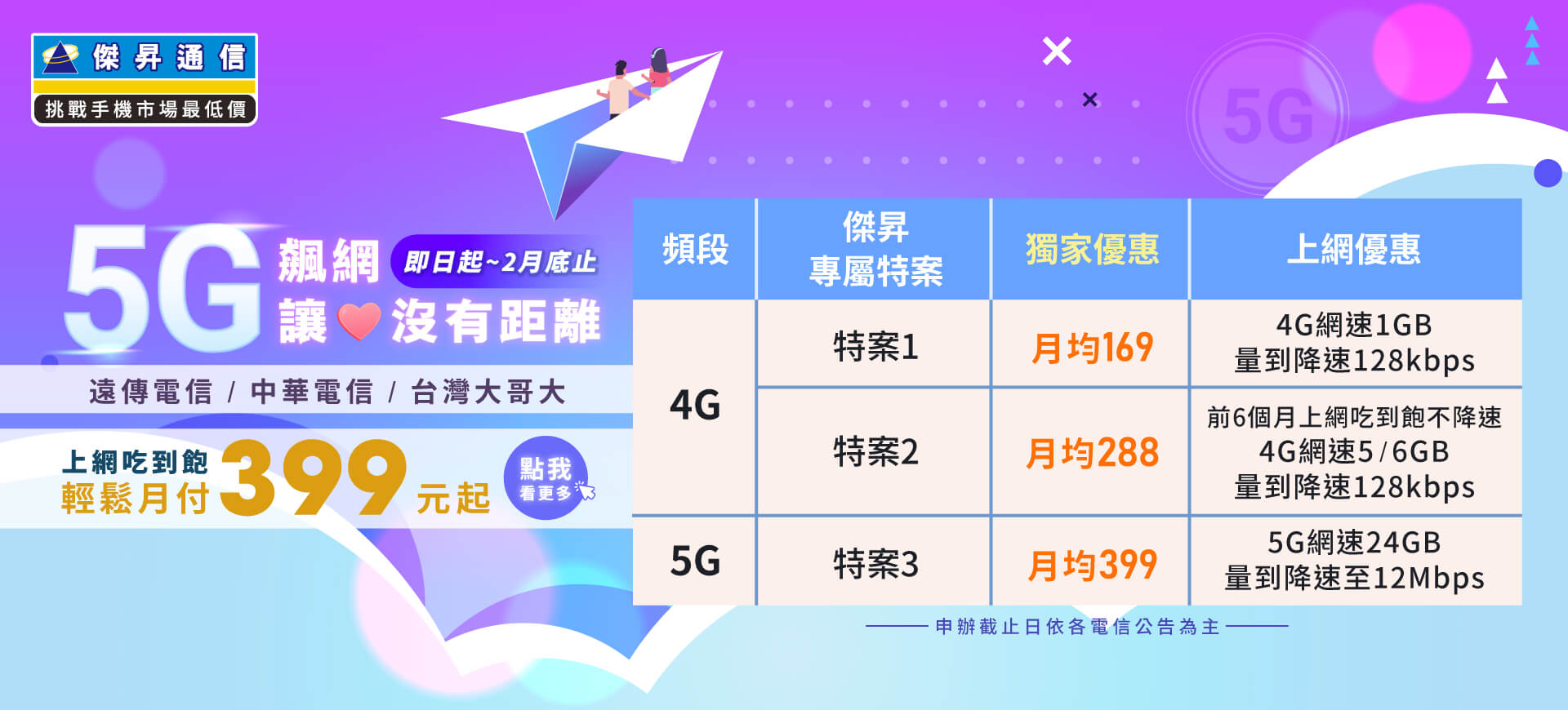




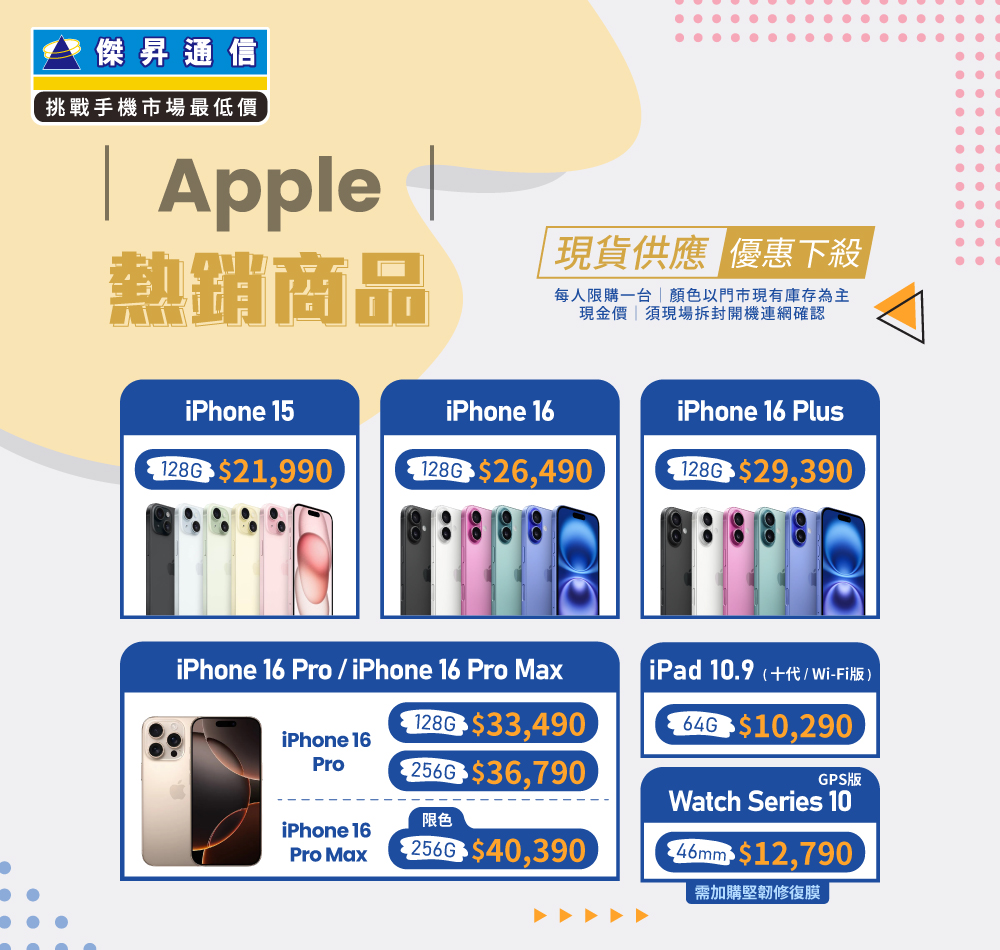














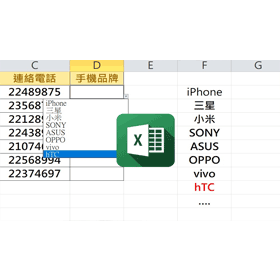
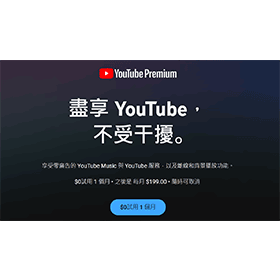
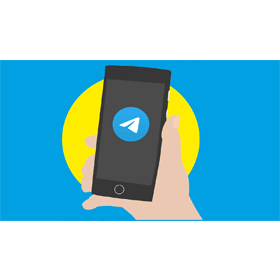
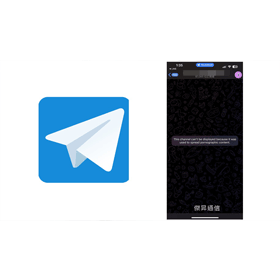
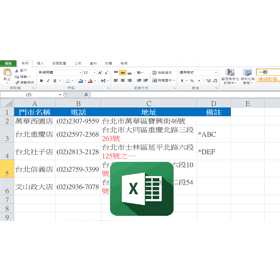
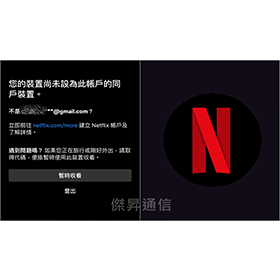
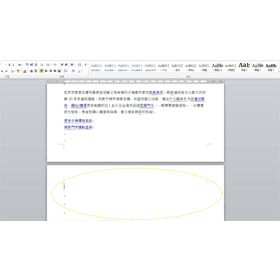
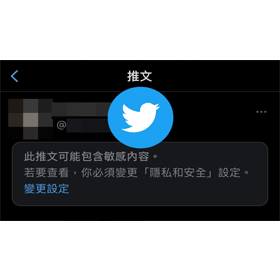

![Apple iPhone 16 Pro Max (256G)[原]](data/goods/cover/1727161561898535829.jpg)

















